PhotoshopCS6 クローンスタンプツールの使い方をひととおりみたあと、建物を消す実例を紹介します。この記事をみればクローンスタンプツールの基本的な使い方がわかる。
はじめに: Photoshopのクローンスタンプツールって何?
クローンスタンプツールは描画領域の一部分をコピーして、コピー元を再描画することによって、不要なものを除去したりするのに使います。ネット上でよくある情報としては建物のまわりにある電線を消したり、なにかのロゴを消したりすることです。おそらく消そうと思えばなんでも消せるとは思います。
実は、クローンスタンプツールと似たようなツールに修復系のツール(Healingtool)がいくつか存在します。修復系ツールも一緒に紹介してもよかったのですが、全部かくと量が多くなってしまうので、今回はクローンスタンプツールだけにしぼって書こうかと思います。
というか個人的にはクローンスタンプツールとか修復系ツールは、普通の状況ではあまり使わないのではと思っていますが、そんなことはどうでもいいでしょうからはじめていきます。
クローンスタンプツールの使い方
Photoshopのクローンスタンプツールは役割は簡単に理解できるのですが、いざつかってみるとツールの挙動にクセがあり一見しただけではその挙動を理解しにくいものです。とにかくまずはサンプルの画像を用意してPhotoshopに読み込みます。今回は次のサンプル画像を使うことにしました。
この画像をPhotoshopに読みこんだらとりあえずクローンスタンプツールに切り替えます。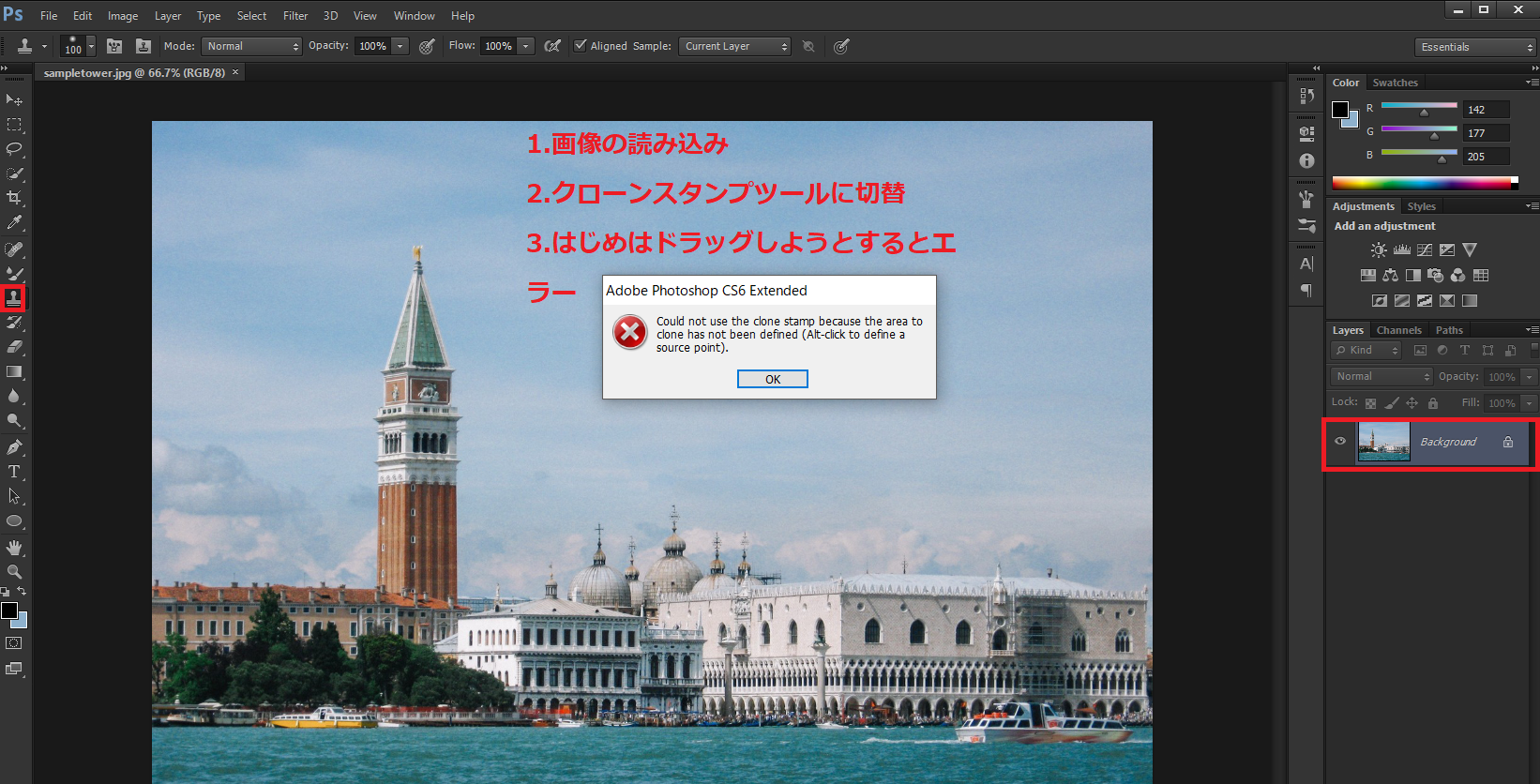
はじめはクローンスタンプツールを使って描画しようとしても、エラーがでます。このエラーはAlt + clickでどこかをサンプリングせい。というエラーです。
クローンスタンプツールを使用するには、まずはAlt + clickでどこかをサンプリングします。Altをおしっぱなしにするとマウスカーソルがサンプリング用のカーソルに変化します。サンプリングをした描画をはじめますが、一度描画を行うとコピー元の位置と描画位置が相対的に保たれます。ぶっちゃけるとこの文章はめちゃくちゃわかりにくいので今回はGif画像にしてみました。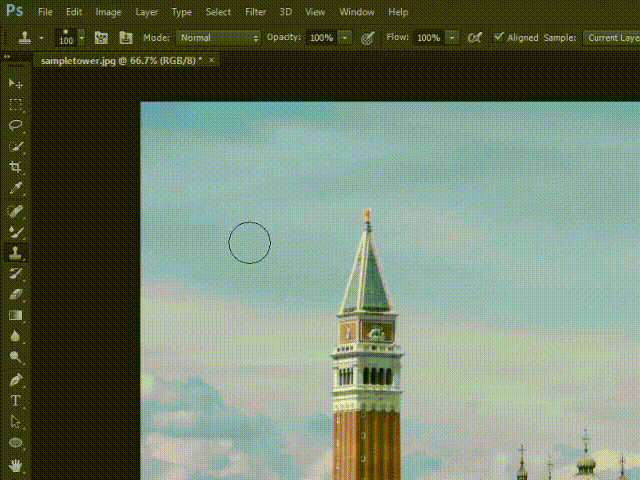
gif画像をみてもわからないかもしれませんが、ようするにコピー元と描画先の位置は再サンプリングを行うまではずっと保たれたままになります。このような挙動がクローンスタンプツールにはあるので、何回もサンプリングする必要がないのではないかと思います。うまくいかないときだけサンプリングすればよいですね。
Photoshopのクローンスタンプツールで建物を消す
クローンスタンプツールの使い方がわかったところで、建物を消してみます。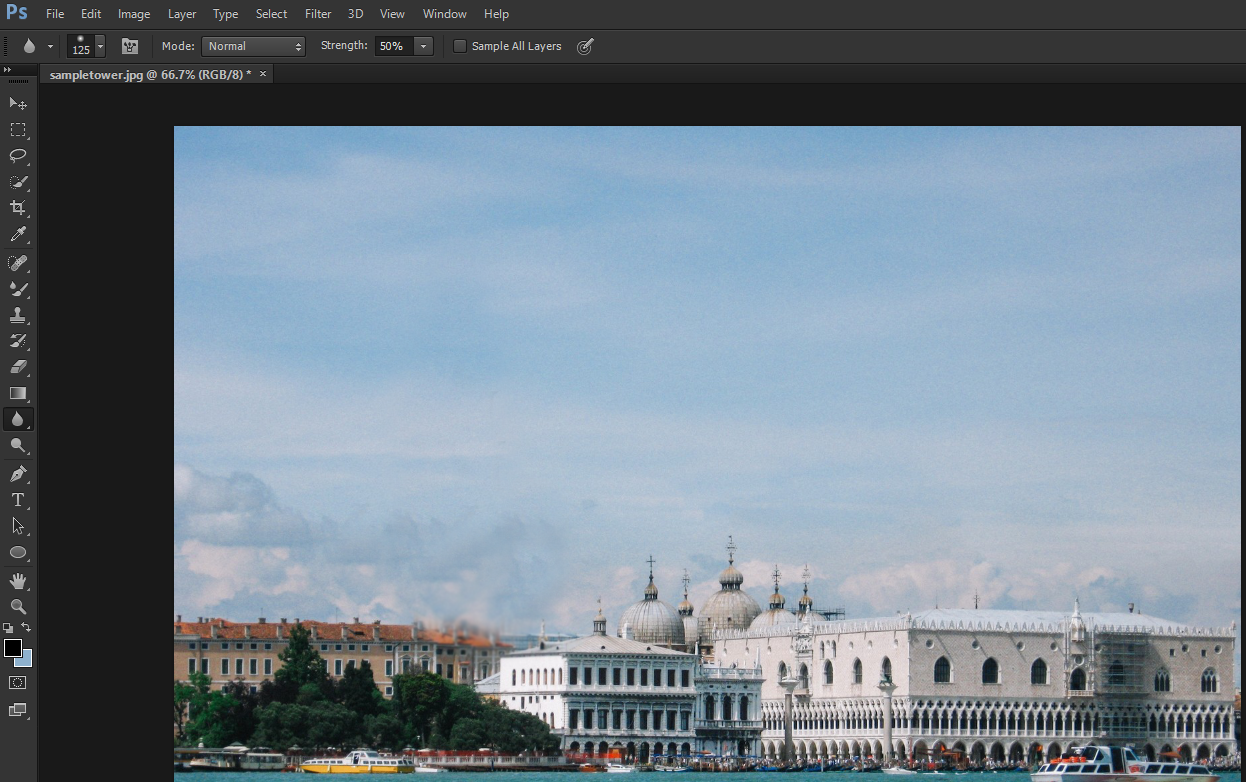
ちょっと不自然ですが、建物を消すことができました。クローンスタンプツールでの修正が不自然になった場合は再サンプリングを行うようにします。
一応クローンスタンプツールの設定でコピー元を定位置にする設定がありますが、あまり使わないと思いますので解説はしません。
それと実はこういう建物を消すみたいなのだけだったら、修復系のパッチツールを使ったほうが実はやいです、
Photoshopのクローンスタンプツールの使い方まとめ
クローンスタンプツールはまずサンプリングを行いそれから描画をはじめます。
今回は建物を消すためにクローンスタンプツールを使いましたが、実は描画領域の複製(クローン)にも使えるので消すだけじゃなくて、なにかを増やすのにもつかえそうですね。一般的な使用ではクローンスタンプツールをあまりつかうことはないと思いますが、知っておくとなにかと便利なツールかもしれないので紹介しておきました。

コメント